- Virtualbox umožňuje spustiť na počítači viacero operačných systémov.
- Počítač musí spĺňať požiadavky Windows 11, aby mohol hladko fungovať cez Virtualbox.
- Poskytnutie oprávnenia správcu na Virtualbox môže efektívne nainštalovať Windows 11.
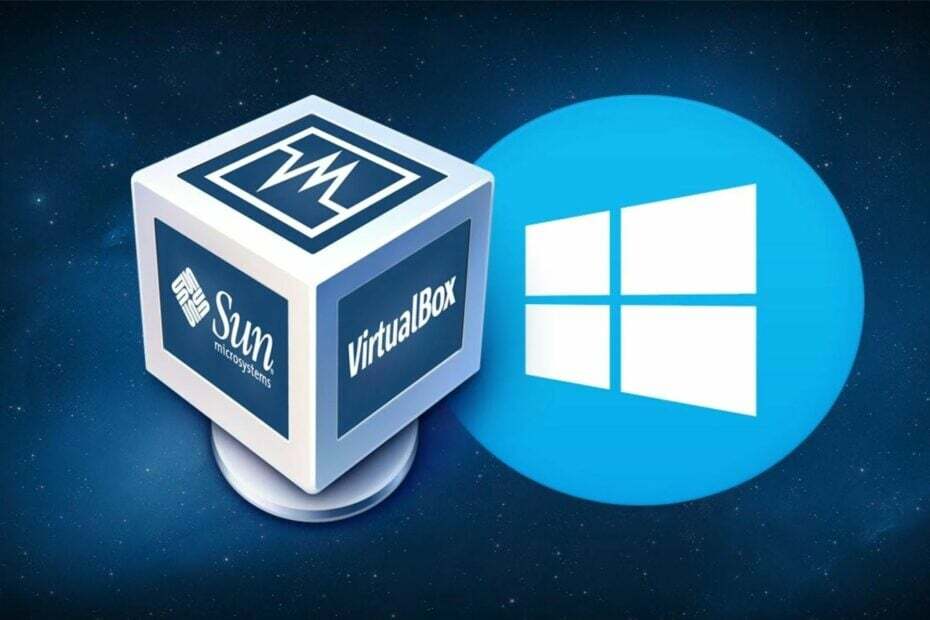
VMWare je všestranné a rýchle virtualizačné riešenie, ktoré vám umožní spustiť viacero virtuálnych strojov na jednom počítači. Nevyžaduje špecializovanú počítačovú odbornosť a poskytuje dobre organizované používateľské rozhranie so všetkými nástrojmi, ktoré potrebujete.
- Preneste virtuálne počítače do az lokálneho počítača
- Najbezpečnejšie hypervízory v odvetví
- Podporuje priame X a OpenGL
- Kompatibilné s cloudovými alebo kontajnerovými technológiami
- Lokálne a vzdialené nasadenia cez vSphere
Ľudia veria, že nemôžete nainštalovať Windows 11 na VirtualBox. Preto sa pýtajú: Ako môžem nainštalovať Windows 11 na Virtualboxe?
VirtualBox je softvér pre multiplatformovú virtualizáciu. Umožňuje vám súčasne spúšťať rôzne operačné systémy na jednom počítači. Napríklad Mac OS X, Linux a Microsoft Windows bežia na jednom počítači súčasne.
Niektorí používatelia sa však sťažujú, že nemôžu nainštalovať Windows 11 na svoj VirtualBox.
Preto sme zostavili niekoľko pokynov o tom, čo môžete urobiť, ak narazíte na chyby pri inštalácii systému Windows 11 na VirtualBox. Predtým sa však pozrime na príčiny tohto problému.
Čo spôsobuje, že sa Windows 11 nenainštaluje na chybu VirtualBox?
- Nesprávna konfigurácia virtuálneho počítača. Ak konfigurácia virtuálneho počítača nie je dokončená, nebude sa môcť prispôsobiť systému Microsoft Windows 11.
2. Bezpečnostné aktivity antivírusu môžu spôsobiť chyby v procese inštalácie Windowsu 11 do vášho VirtualBoxu.
3. Ak na vašom počítači nie je spustený VirtualBox ako správca, môže to tiež spôsobiť túto chybu.
4. Najčastejšou príčinou tejto chyby je kompatibilita. Ak váš počítač nespĺňa požiadavky na inštaláciu systému Windows 11, nenainštaluje sa. Dvaja klienti teda musia byť na rovnakej úrovni schopností.
Aké sú minimálne požiadavky na počítač na inštaláciu systému Windows 11 na Virtualbox?
Základné požiadavky na inštaláciu systému Windows 11 sú:
- 1 GHz alebo rýchlejší dvojjadrový 64-bitový kompatibilný procesor
- 4 GB alebo viac RAM
- 64 GB alebo viac úložného priestoru
- Firmvér systému s podporou UEFI, Secure Boot
- TPM 2.0
- Grafická karta kompatibilná s DirectX 12 alebo novším s ovládačom WDDM 2.0
Čo môžem urobiť, ak sa Windows 11 nenainštaluje na Virtualbox?
1. Vynechajte kontrolu systémových požiadaviek systému Windows 11
- Ukončite proces inštalácie.
- Stlačte tlačidlo Shift + F10 klávesy na výzvu systému Windows, zadajte Regedit a stlačením klávesu Enter spustite editor databázy Registry.
- V editore databázy Registry prejdite pomocou tejto cesty: Computer\HKEY_LOCAL_MACHINE\SYSTEM\Setup
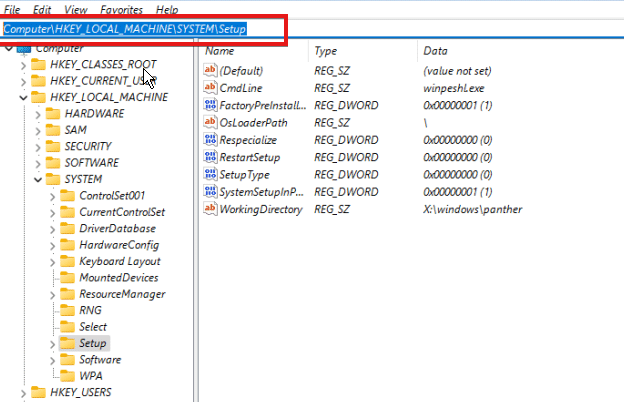
- Kliknite pravým tlačidlom myši na priečinok Setup, vyberte New > kľúč a pomenujte nový priečinok LabConfig.

-
Otvorte priečinok LabConfig, kliknite pravým tlačidlom myši Nový a vyberte si Hodnota DWORD (32-bit). pomenujte hodnotu Obíďte SecureBootCheck.

- V novej hodnote kliknite na možnosť BypassSecureBootCheck a zmeňte jej hodnotu na 1.
- Vykonajte krok 5 znova, ale pomenujte hodnotu Obísť TPMCeck.

- Kliknite naň a upravte ho hodnotové údaje do 1 preskočiť kontrolu požiadaviek TPM 2.0.
- Znova vykonajte krok 5 a zmeňte názov na Obísť CPUCeck.
- Opakujte vyššie uvedený krok a pomenujte jeho hodnotu BypassRAMCheck. (Vyššie uvedená konfigurácia umožní editoru databázy Registry obísť kontroly CPU, RAM, TPM 2.0 a Secure Boot)
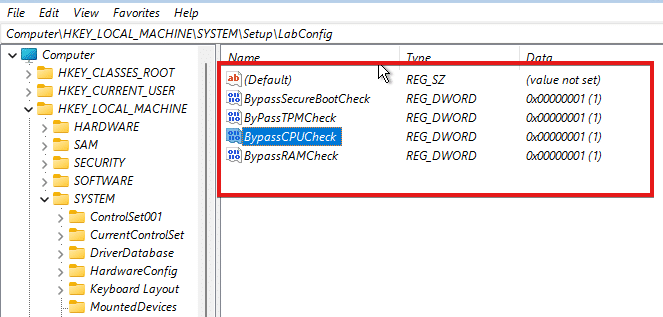
- Ukončite Editor databázy Registry a reštartujte proces inštalácie.
Potom by mala inštalácia prebehnúť bez akýchkoľvek chybových hlásení. Ak však stále narazíte na to, že sa Windows 11 na VirtualBox nenainštaluje, skúste tieto ďalšie opravy.
2. Povoľte inštalačný program VirtualBox spustiť ako správca
- Choďte na Adresár inštalačného programu VirtualBox.
- Kliknite naň pravým tlačidlom myši a vyberte Spustiť ako správca možnosť z rozbaľovacej ponuky.

- Kliknite Áno aby sa zmeny uložili.
3. Dočasne vypnite zabezpečenie systému Windows
- Stlačte tlačidlo Windows kľúč, vstup Zabezpečenie systému Windowsa spustite ho.

- Vyberte Ochrana pred vírusmi a hrozbamia kliknite na Spravovať nastavenia.
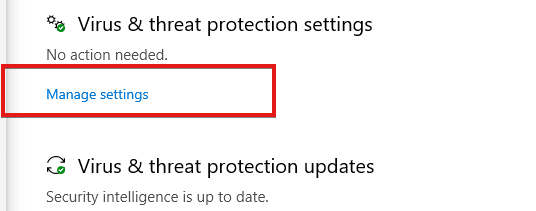
- Prepnite na Ochrana v reálnom čase do Vypnuté.
Ak túto možnosť zakážete, stiahnuté alebo nainštalované súbory nebudú kontrolované až do nasledujúcej plánovanej kontroly.
4. Vyskúšajte alternatívny virtualizačný nástroj
V prípade, že vám vyššie uvedené riešenia nepomohli vyriešiť problémy s VirtualBoxom pri inštalácii systému Windows 11, možno je čas zmeniť zdroje.
Môžete ťažiť z efektívnejších nástrojov, ktoré vám pomôžu s virtualizáciou desktopu a zaistia zabudovanie Windowsu 11 na vašom PC.
Pracovná stanica VMware vám poskytne bezchybnú inštaláciu Windows 11 alebo DirectX 11 pre hry a aplikácie. Navyše si vychutnajte ďalšie vylepšenia výkonu, ako sú prenosy súborov a podpora režimu Hyper-V.
⇒ Získajte VMware
Je TPM potrebný pre Windows 11?
TPM 2.0 je nevyhnutný pre Windows 11. Je to dôležité pre niektoré funkcie, ako je bezpečnosť. Tiež to funguje pre BitLocker.
Najlepším riešením na riešenie problémov na opravu systému Windows 11 nie je inštalácia pri chybe Virtualbox. Môžete si však pozrieť aj nášho sprievodcu opravou Chyby Windows 11 Virtualbox.
Ďalej, ak ste sa stretli s a Chyba aplikácie VirtualBoxVM.exe v systéme Windows 10/11, náš článok môže poskytnúť aj podrobný návod na jeho opravu. Okrem toho sme pokryli ďalšie opravy, ktoré môžete použiť Chyby súvisiace s VirtualBoxom tu.
 Stále máte problémy?Opravte ich pomocou tohto nástroja:
Stále máte problémy?Opravte ich pomocou tohto nástroja:
- Stiahnite si tento nástroj na opravu počítača na TrustPilot.com hodnotené ako skvelé (sťahovanie začína na tejto stránke).
- Kliknite Spustite skenovanie nájsť problémy so systémom Windows, ktoré by mohli spôsobovať problémy s počítačom.
- Kliknite Opraviť všetko na opravu problémov s patentovanými technológiami (Exkluzívna zľava pre našich čitateľov).
Restoro bol stiahnutý používateľom 0 čitateľov tento mesiac.


